Il y a un bogue très étrange dans Windows 10 quiempêche les utilisateurs d'obtenir la prochaine version d'une application du Microsoft Store. Ce bogue semble exister depuis au moins un an. Ce qui se passe, c'est que les applications que vous avez téléchargées à partir du Microsoft Store ne sont pas mises à jour vers la prochaine version. Vous verrez qu'une mise à jour est disponible, mais la mise à jour de l'application ne vous donnera pas la prochaine version. Voici comment corriger les applications du Microsoft Store qui ne sont pas mises à jour vers la prochaine version.
Nous devons vous dire que cette correction prend un jour pourtravail. Il y a plusieurs choses que vous devez faire. Parcourez chacun. Il est possible, bien que les chances soient minces, que vous n'ayez pas à attendre une journée entière pour que le problème se résout. Vous pourrez néanmoins utiliser votre système.

J'ai personnellement rencontré ce bogue avec l'application Sticky Notes qui était bloquée à la version 2.1.18.0 et malgré la mise à jour vers Windows 10 1809, elle était bloquée sur cette version.
Exécutez l'utilitaire de résolution des problèmes du Microsoft Store
Ouvrez l'application Paramètres et accédez à la mise à jour etGroupe de paramètres de sécurité. Sélectionnez l'onglet Dépannage et faites défiler jusqu'à l'option Applications du Windows Store. Exécutez l'utilitaire de résolution des problèmes et appliquez tout correctif suggéré.
Réinitialiser Microsoft Store
Ouvrez la boîte d'exécution avec le raccourci clavier Win + R. Tapez WSReset.exe dans la zone d'exécution et appuyez sur Entrée. Cela ouvrira une fenêtre d'invite de commandes. Si l'application Microsoft Store est ouverte, elle se fermera éventuellement. Autorisez la fenêtre d'invite de commandes à terminer la réinitialisation de l'application du magasin. Vous saurez que c'est fait une fois que l'application Microsoft Store se rouvrira.
Réinstaller l'application Microsoft Store
Ouvrez PowerShell avec des droits d'administration et exécutez la commande suivante pour réinstaller l'application Microsoft Store.
Get-AppXPackage *WindowsStore* -AllUsers | Foreach {Add-AppxPackage -DisableDevelopmentMode -Register "$($_.InstallLocation)AppXManifest.xml"}Réinitialiser le dossier de distribution du logiciel
Avant de pouvoir réinitialiser le dossier de distribution de logiciels, vous devez activer le mode Avion. Vous pouvez le faire à partir de la bascule dans le Centre de maintenance.
Ouvrez l'invite de commandes et exécutez la commande suivante. Chaque ligne est sa propre commande. Saisissez une ligne, appuyez sur Entrée et attendez qu'elle se termine avant de saisir la suivante.
Pour cette commande, exécutez-la 3 à 4 fois.
taskkill /F /FI "SERVICES eq wuauserv"
Les commandes suivantes ne doivent être exécutées qu'une seule fois.
net stop cryptSvc net stop bits net stop msiserver ren C:WindowsSoftwareDistribution SoftwareDistribution.old rmdir C:WindowsSoftwareDistributionDataStore rmdir C:WindowsSoftwareDistributionDownload
Une fois que vous avez exécuté les commandes ci-dessus, exécutez également celles ci-dessous. Encore une fois, chaque ligne est sa propre commande, alors exécutez-la une par une.
Net Stop bits Net Stop wuauserv Net Stop appidsvc Net Stop cryptsvc Ren %systemroot%SoftwareDistribution SoftwareDistribution.bak Ren %systemroot%system32catroot2 catroot2.bak Net Start bits Net Start wuauserv Net Start appidsvc Net Start cryptsvc
Attendez un jour
Continuez le reste de votre journée et utilisez votre système comme bon vous semble. À la fin de la journée, arrêtez-le et lorsque vous le redémarrez le lendemain, consultez l'application Microsoft Store pour les mises à jour.
Vous verrez que des mises à jour sont disponibles pour les applications. Installez les mises à jour et vous devriez obtenir la prochaine version de l'application.
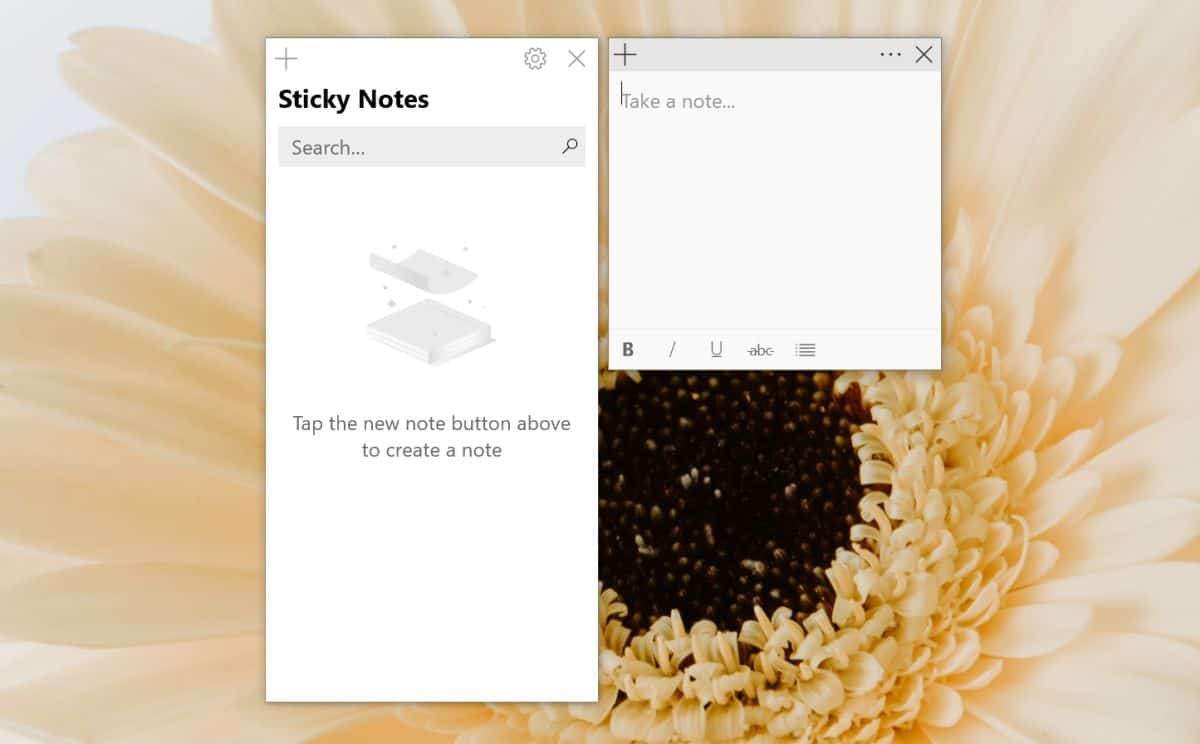













commentaires